将WordPress网站从一个虚拟主机迁移到另一个虚拟主机曾经是一场噩梦。特别是如果您很少或没有技术知识.
但是,由于有一个名为Duplicator的插件,迁移WordPress网站变得更加容易.
在本文中,我将指导您逐步完成将网站从一台服务器无缝迁移到另一台服务器的过程。.

Contents
WordPress迁移简而言之
简而言之,我们将执行以下操作:
- 备份并导出您当前的WordPress数据库和文件(即所有内容,主题,插件等)
- 在新的虚拟主机上创建新的数据库.
- 将旧的WordPress文件上传并安装到新主机上.
步骤1.选择一个新的虚拟主机
首先,您需要一个新家!问问自己,为什么要迁移网站?您当前的虚拟主机太贵了吗?太慢或不可靠?限制太多?
考虑一下虚拟主机中需要哪些功能,然后为您选择合适的功能。 (您不想多次迁移它!)
Bitcatcha有大量的评论和指南,以帮助您做出正确的选择.
小费 :
现在,某些Web主机提供免费的迁移服务。如果选择该选项,则可以跳过本文中的所有技术步骤,然后让网络托管服务商为您完成工作。我们最喜欢的两个主机(Inmotion主机和SiteGround作为标准提供此服务,并将免费迁移您的网站).
步骤2.下载并安装Duplicator插件
您可以在通常的WordPress插件页面上找到Duplicator插件。这是一个简单易用的备份插件,可让您备份和导出整个WordPress网站.
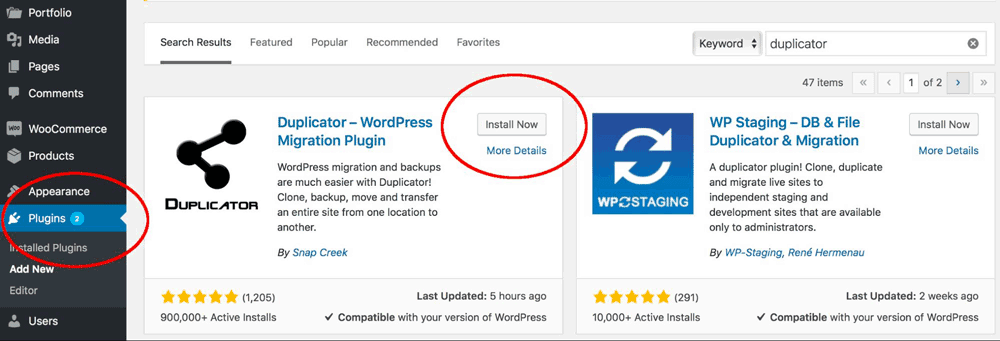
还有其他插件也可以做类似的事情(例如Backup Buddy)。但我使用Duplicator是因为它是免费的,并且另一端的重新上传非常简单。访问WordPress插件页面并搜索“ Duplicator”。然后,安装它并激活插件.
第3步:创建新的“包装”
“打包”实质上是您网站的一个大型备份。然后,我们将导出该包裹.
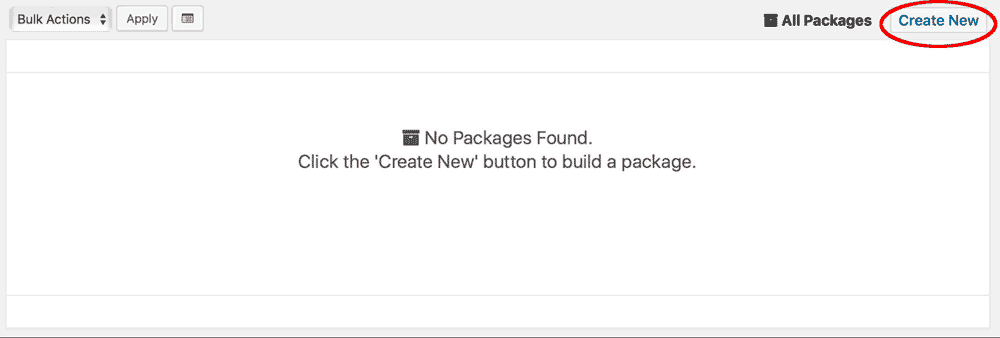
为包裹创建一个名称,然后跳到“下一步”按钮。 (您无需在“归档”部分中进行任何更改,我们稍后将填写“安装程序”详细信息).
步骤4.正在扫描…
插件现在将扫描您的文件和数据库。如果您的网站上有大文件,则可能会出现几个警告标志。您可以删除这些,也可以继续进行.
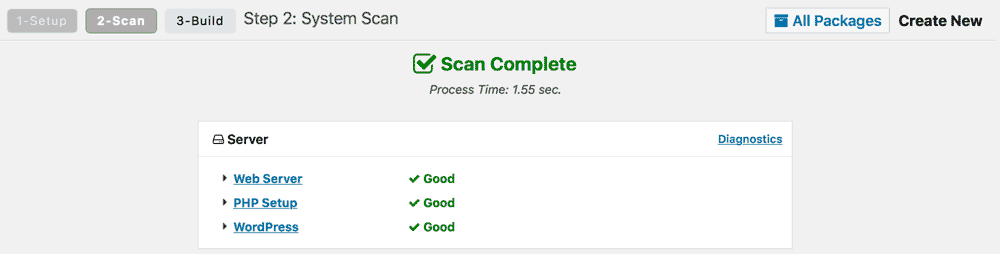
第5步。点击“构建”
扫描完成后,单击“生成”,这将创建您的软件包。打包您的网站可能需要几分钟,具体取决于网站的大小.
步骤6.下载两个软件包
现在,您将看到两个按钮:“安装程序”和“存档”.
单击这两个按钮以下载它们。稍后,您将需要两个文件。 (也建议您将这些备份的副本存储在异地位置,例如云存储服务。)
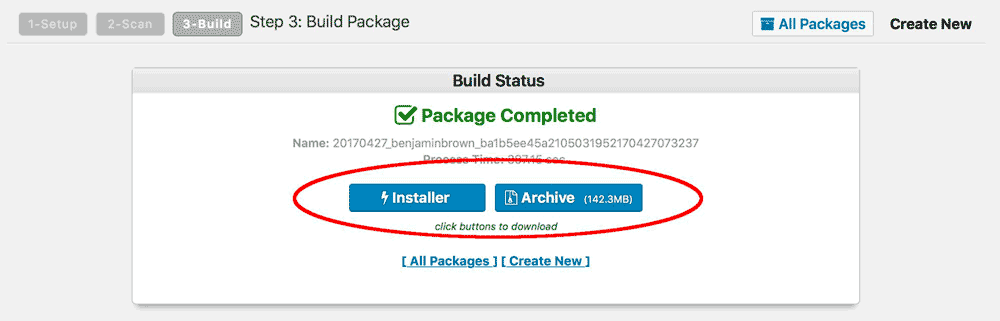
您现在已备份!
第一阶段已经完成。您已经备份并导出了WordPress网站。现在,我们需要转到您的新主机并进行设置.
步骤7.将您的域名指向新服务器
如果您使用相同的域名,则需要将域名指向新的虚拟主机.
只需登录到您的域提供商(无论是GoDaddy,123-Reg等)。然后导航到DNS(域名服务器)选项.
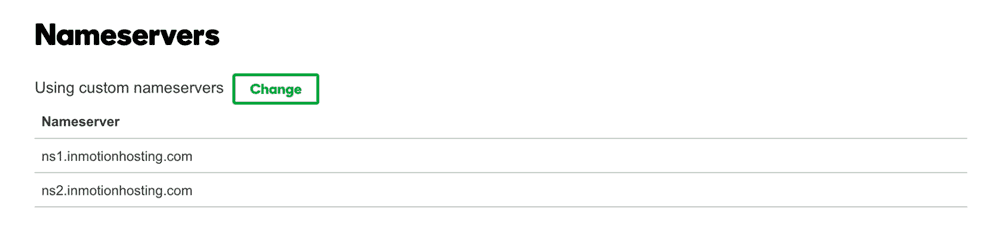
更改它们,使其指向您的新虚拟主机.
您的新主机将告诉您DNS服务器地址(通常类似于ns1.inmotionhosting.com).
注意:此更改最多可能需要24小时才能完成.
步骤8.登录到新的Web主机cPanel
访问新虚拟主机的控制面板。在这里我们将创建一个新的数据库并上传必要的文件.
步骤9.创建一个新的数据库
不要试图点击“安装WordPress”按钮。直接创建数据库.
此过程可能会有所不同,具体取决于您选择的虚拟主机。但是您正在寻找“ MySQL数据库向导”选项,其外观如下所示:
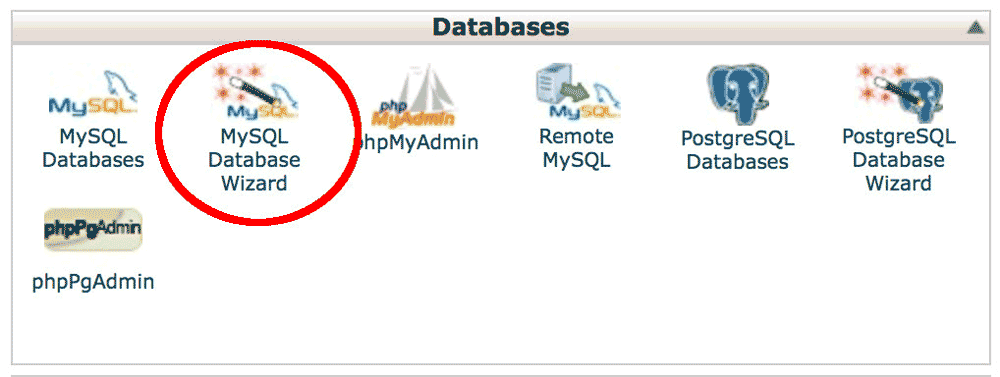
(如果找不到它,请查看网络托管服务商的“支持”部分。他们将说明如何创建数据库。)
步骤10.输入数据库名称和您的详细信息
这一步非常重要.
为您的新数据库命名.
然后输入用户名和密码.
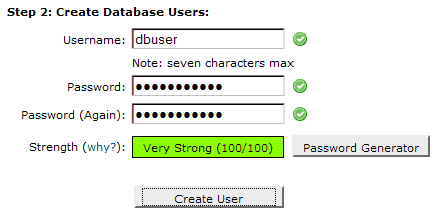
写下这些细节。稍后您将需要它们.
步骤11.为您的用户授予完全特权
系统会要求您选中一个复选框,以赋予用户全部权限。勾选方块.
您的新数据库已建立!
很好,因此您的WordPress网站已备份并导出。您的新虚拟主机已准备就绪。剩下要做的就是将网站导入并安装到新主机上.
步骤12.将“ Duplicator”文件上传到新服务器
还记得我们在第6步中下载的“安装程序”和“存档”文件吗?是时候找到它们并将它们上传到新服务器了.
您可以在新主机的cPanel上的“文件管理器”下执行此操作。(如果愿意,还可以使用Firezilla这样的FTP客户端).
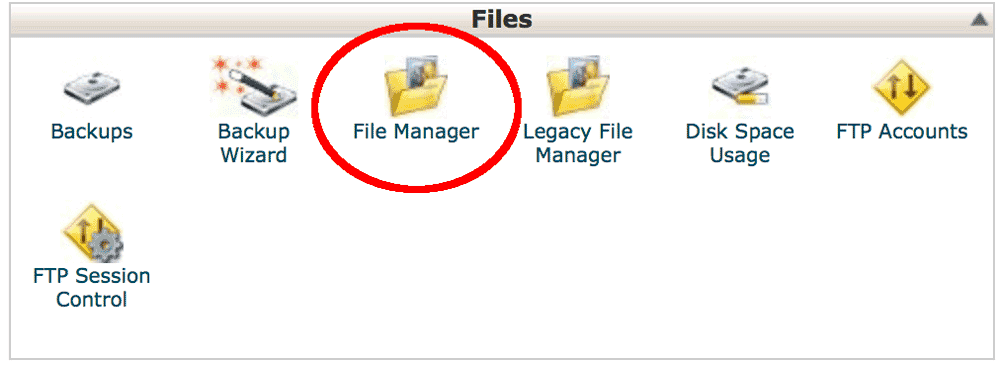
同样,所有虚拟主机都不同,但是您通常希望将它们上传到“ public_html”位置.
步骤13.安装您的WordPress网站
现在您的网站文件已上传到服务器,现在该安装它们了.
为此,您需要访问刚刚上传的安装程序文件。通常,您可以在浏览器中的以下地址进行此操作:http://www.your-website.com/installer.php.
现在,应该会显示一个如下所示的页面:
步骤14.输入数据库详细信息
还记得我们在步骤10中创建的数据库详细信息吗? (数据库名称,用户名和密码).
现在您在这里输入这些详细信息.
步骤15.测试连接
如果一切都按计划进行,则单击“测试连接”不会有任何错误。
但是,如果出现任何错误,请检查“常见连接问题”以将其清除.
步骤16.运行部署
您在家又干!安装程序现在将您的网站部署到新服务器。这可能需要几分钟的时间,具体取决于上传的大小.
您现在可以使用通常的详细信息登录WordPress。您所有的内容,主题和插件将与您离开时的样子完全一样.
第17步。检查一切是否正常!
您现在已成功将WordPress网站从一台主机迁移到另一台主机。您可能会注意到某些插件的行为异常。正常,只需重新安装它们.
最后,检查您网站的每个页面,以确保在迁移过程中没有出现任何问题.
最后的想法
使用这种方法迁移WordPress网站仍然需要一些技术知识。但是,使用Duplicator插件比过去容易得多.
您是否使用过此插件(或任何其他插件)来迁移您的网站?让我知道您在以下评论中的想法.

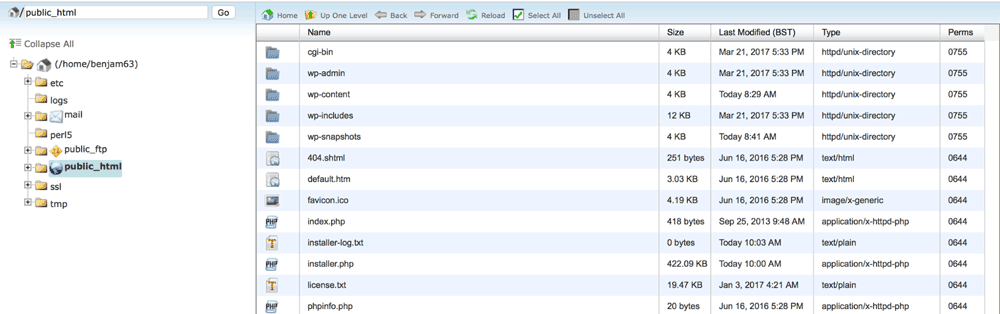
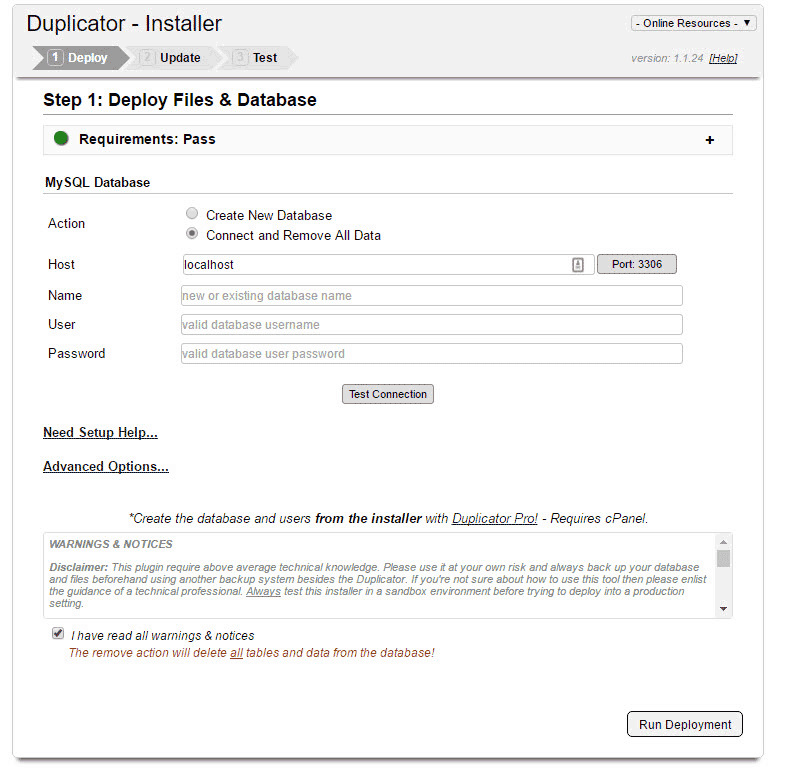

28.04.2023 @ 21:56
这篇文章介绍了如何使用Duplicator插件将WordPress网站从一个虚拟主机迁移到另一个虚拟主机。对于那些缺乏技术知识的人来说,这可能是一场噩梦,但是使用这个插件可以使整个过程变得更加容易。文章提供了详细的步骤,包括备份和导出当前的WordPress数据库和文件,创建新的虚拟主机,下载并安装Duplicator插件,创建新的“包装”,将文件上传到新服务器,安装WordPress网站等。最后,文章提醒读者检查每个页面,以确保在迁移过程中没有出现任何问题。总的来说,这篇文章提供了有用的技术指导,对于那些需要迁移WordPress网站的人来说是非常有帮助的。